交换机 路由器-天天看高清影视下载

2023年4月4日发(作者:苹果14系统什么时候更新)
笔记本电池使用时间一长,电池的续航时间就相应变短了。
对于使用时间在1年以内的电池,续航时间变短,往往不是因为电
池老化,而是因为电池在多次的充电和放电过程中,笔记本的BIOS
对电池电量产生了误判。本来电池还有一定电量,但BIOS却误认
为电量已耗尽,强行关机。如果出现了这种电池续航时间缩水的情况,
首先不要忙着下结论是电池质量问题,可以通过“笔记本电池修复”
这种简单易行的办法充分发挥电池的能量。
如何进行“笔记本电池修复”
笔记本电池修复的方法不止一种,通常有三种方式:使用BIOS中
的笔记本电池修复程序、人工方式笔记本电池修复以及使用第三方笔
记本电池修复软件。这里主要说说前面两种修复方式。
小贴士:不建议使用第三方的笔记本电池修复软件。至于原因,首先
需要安装第三方软件,没有前两种方法简便;其次,其实背后的修复
原理是类似的,第三方软件并没有太多独到的地方,而且还存在潜在
的安全风险。所以在通过前面两种方法可以完成笔记本电池修复的情
况下,不建议使用第三方软件。
标准修复法:用本本BIOS中的电池修复功能
很多品牌的笔记本电脑在其BIOS里面都集成了笔记本电池修复的
程序,一般英文的说法叫做“BatteryCalibration”,即“电池电量
校对”。直接进入本本BIOS就能完成笔记本电池修复的操作,这里
以华硕笔记本为例,简单说说如何操作,其他本本的操作方式类似。
step1:开机,按“F2”进入BIOS菜单;进入Power菜单。
step2:进入Power菜单找到“StartBatteryCalibration”选
项(图1),选中它,按回车键执行。
图1选择“笔记本电池修复”程序
step3:这时屏幕会变成蓝色,并有英文提示,要求把笔记本的电
源适配器插上给电池充电。等电池电量充满后,屏幕又提示用户断开
电源适配器(图2)。之后笔记本开始持续对电池放电,直到电池电
量耗尽。
图2根据屏幕提示进行操作
step4:这个过程需要一段时间,等电池耗尽自动关机后,然后接
上电源适配器给电池充电,但不要开机。等充电完毕(充电指示灯熄
灭)后,笔记本电池修复的过程才算完成。
注:这个操作是官方的笔记本电池修复方法,整个过程大约4~~5
个小时!如果你发现你的本本电池没用多长时间,比如几个月,续航
时间不如当初,而且本本BIOS带有这个功能的话,建议“忍受”一
下。
山寨修复法:让本本开机自然放电
有些笔记本,在BIOS找不到笔记本电池修复的选项。难道这样的
笔记本就没法进行笔记本电池修复吗?其实不然,我们可以通过“山
寨版”的笔记本电池修复法对其进行操作。之所以叫做“山寨”,因为
这不是官方公布的方法,而是通过我们手动的一些设置,让本本在正
常工作中放电直到自动关机。
小贴士:“山寨版”笔记本电池修复的原理
表面上看,电池修复的过程是对电池进行充电和放电,不过它的目的
不是像我们所想象的那样激活电池,因为现在的本本电池都是锂电
池,不存在激活的问题。而充放电的真正目的是让电脑重新认识电池
的容量。所以,要尽量把电放干净,让本本工作在较小功率下,这样
修复的效果才好。
下面介绍一下手动笔记本电池修复的必要操作步骤。
step1:本本在操作系统(以WindowsXP为例)中,进入“电
源选项”。把“电源使用方案”选择为“一直开着”,并把“关闭监视器”、
“关闭硬盘”设置为最短的时间,而系统待机要设为“从不”(图3)。
图3设置电源选项
step2:在“电源选项”的“警报”中,取消所有警报选项(图4),
目的是让电池完全耗尽直到关机。
图4取消电量警报功能
step3:设置完毕之后,关闭所有的应用程序,关闭WIFI,拔掉
电源适配器,用电池供电。不要做任何操作,直至把电池耗尽后自动
关机。这个过程估计比较长,可能要好几个小时。放电完毕后,连上
电源适配器,把电池充满,则完成了一次笔记本电池修复。
编辑点评:修复之后,试试电池的续航时间是否有所增加,如果不明
显,可以按照上面的方法再进行一次,但不建议经常进行。如果电池
已经有较长的使用时间了,且做了笔记本电池修复后,效果不明显的,
则可能是电池本身的寿命自然老化。另外,如果笔记本电池的续航正
常的话,我们不建议进行笔记本电池修复的操作。
如何正确给你的笔记本电脑电池充电
我们爱机的锂电池究竟要如何保养才算正确?这个问题一直困扰着很多笔记本电脑的
忠实用户,包括我。在查阅了一些资料之后,不久前有机会咨询了一位电化学专业的在读博
士和国内某知名电池研究所的副所长。现将最近获得的一些相关知识和心得写出来,以飨诸
位读者。
锂离子电池的正极材料通常有锂的活性化合物组成,负极则是特殊分子结构的碳。常见
的正极材料主要成分为LiCoO2,充电时,加在电池两极的电势迫使正极的化合物释出锂离
子,嵌入负极分子排列呈片层结构的碳中。放电时,锂离子则从片层结构的碳中析出,重新
和正极的化合物结合。锂离子的移动产生了电流。
化学反应原理虽然很简单,然而在实际的工业生产中,需要考虑的实际问题要多得多:
正极的材料需要添加剂来保持多次充放的活性,负极的材料需要在分子结构级去设计以容纳
更多的锂离子;填充在正负极之间的电解液,除了保持稳定,还需要具有良好导电性,减小
电池内阻。
虽然锂离子电池很少有镍镉电池的记忆效应,记忆效应的原理是结晶化,在锂电池中几
乎不会产生这种反应。但是,锂离子电池在多次充放后容量仍然会下降,其原因是复杂而多
样的。主要是正负极材料本身的变化,从分子层面来看,正负极上容纳锂离子的空穴结构会
逐渐塌陷、堵塞;从化学角度来看,是正负极材料活性钝化,出现副反应生成稳定的其他化
合物。物理上还会出现正极材料逐渐剥落等情况,总之最终降低了电池中可以自由在充放电
过程中移动的锂离子数目。
过度充电和过度放电,将对锂离子电池的正负极造成永久的损坏,从分子层面看,可以
直观的理解,过度放电将导致负极碳过度释出锂离子而使得其片层结构出现塌陷,过度充电
将把太多的锂离子硬塞进负极碳结构里去,而使得其中一些锂离子再也无法释放出来。这也
是锂离子电池为什么通常配有充放电的控制电路的原因。
不适合的温度,将引发锂离子电池内部其他化学反应生成我们不希望看到的化合物,所
以在不少的锂离子电池正负极之间设有保护性的温控隔膜或电解质添加剂。在电池升温到一
定的情况下,复合膜膜孔闭合或电解质变性,电池内阻增大直到断路,电池不再升温,确保
电池充电温度正常。
而深充放能提升锂离子电池的实际容量吗?专家明确地告诉我,这是没有意义的。他们
甚至说,所谓使用前三次全充放的“激活”,在他们两位博士的知识里,也想不通这有什么
必要。然而为什么很多人深充放以后BatteryInformation里标示容量会发生改变呢?后面将会
提到。
笔记本电脑用锂离子电池一般都带有管理芯片和充电控制芯片。其中管理芯片中有一系
列的寄存器,存有容量、温度、ID、充电状态、放电次数等数值。这些数值在使用中会逐
渐变化。我个人认为,在笔记本电脑的使用说明中的“使用一个月后应该全充放一次”的做
法主要的作用应该就是修正这些寄存器里不当的值,使得电池的充电控制和标称容量吻合电
池的实际情况。
充电控制芯片主要控制电池的充电过程。锂离子电池的充电过程分为两个阶段,恒流快
充阶段(电池指示灯呈黄色时)和恒压电流递减阶段(电池指示灯呈绿色闪烁。恒流快充阶段,
电池电压逐步升高到电池的标准电压,随后在控制芯片下转入恒压阶段,电压不再升高以确
保不会过充,电流则随着电池电量的上升逐步减弱到0,而最终完成充电。
电量统计芯片通过记录放电曲线(电压,电流,时间)可以抽样计算出电池的电量,这就
是我们在BatteryInformation里读到的wh.值。而锂离子电池在多次使用后,放电曲线是会
改变的,如果芯片一直没有机会再次读出完整的一个放电曲线,其计算出来的电量也就是不
准确的。所以我们需要深充放来校准电池的芯片。
最后我对电池的保养的看法是:
1.不必刻意保证每一次都放完电了再充;
2.一段时间可做一次保护电路控制下的深充放以修正电池的电量统计,但这不会提高你
电池的实际容量;
3.长期不用的电池,应放在阴凉的地方以减弱其内部自身钝化反应的速度
4.保护电路也无力监控电池的自放电,长期不用的电池,应充入一定的电量以防电池在
存贮中自放电过量导致过度放电的损坏。
其实电池没有太多要顾及的使用注意,换句话说是顾及也没有太大用。一个电池能使用
多少次,也许差别更多的来自电池本身制造中的个体差异,而不是使用方法。选择具有良好
口碑的笔记本电脑品牌,无疑是日后电池使用长寿命的保障之一
大家在使用笔记本电脑的时候,经常会遇到如何让笔记本电脑省电的问题。而且让笔记
本电脑省电步骤比较多。下面我就详细的为大家介绍一下笔记本电脑省电的方法。
第一、精确地估算可用时间
使用一些小工具可以很精确的计算出笔记本电池还能够维持多长时间。
另外就是笔记本电脑执行Windows时,任务栏上会出现一个电池图标,把鼠标指针移
到它上面,就会显示出目前电池的残量。
第二、针对电池进行系统设置
大家来看看其设置过程:在PowerManagement对话框中,选择BatteryDrain这种特定
电源模式,将其所有的三个RunningonBatteries选项均设置为Never,这样笔记本机就会持
续运行。选择该模式,然后进入Alarms选项卡,取消对LowBattery和CriticalBattery警告
复选框的选中标记。
第三、有关电源管理模式
进入控制面板后,选择电源选项后,另存一个叫做“最佳节点”的电源设定,将所有的
选项设定在一分钟不碰电脑时,就关闭显示器进入“系统待命”模式,这样一定是最省电的
了。
更多推荐
笔记本电池怎样保养


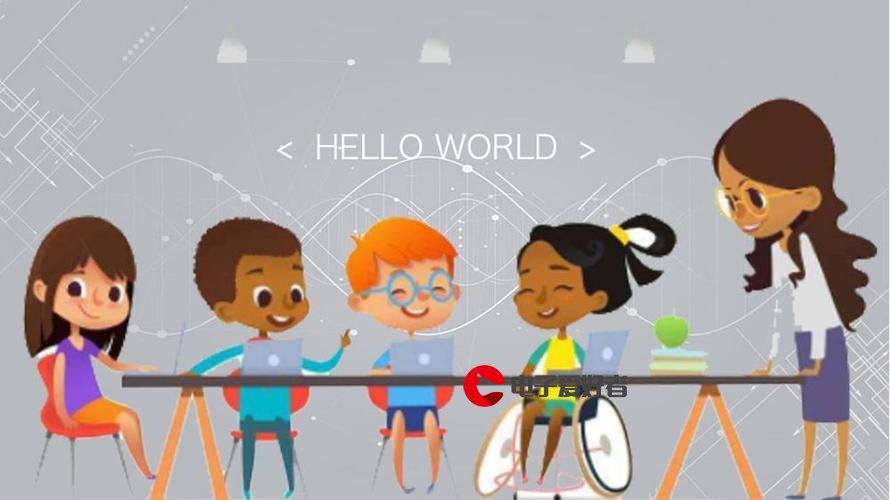


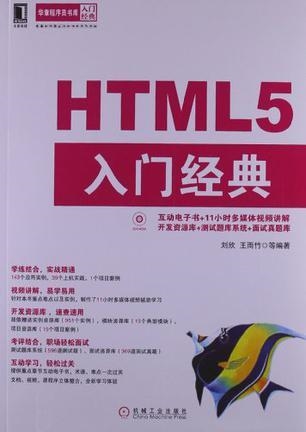
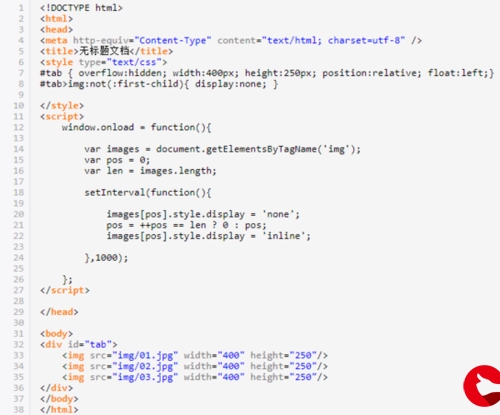

发布评论